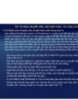Tự học Indesign CS2 : Đồ họa part 7
92
lượt xem 18
download
lượt xem 18
download
 Download
Vui lòng tải xuống để xem tài liệu đầy đủ
Download
Vui lòng tải xuống để xem tài liệu đầy đủ
6. Nhúng một hình bên trong tài liệu Khi bạn nhúng một tập tin, bạn ngắt liên kết với tập tin gốc. Việc nhúng tập tin sẽ làm tăng kích thước tài liệu. - Chọn một tập tin trong Links Palette. - Chọn Embed File trong menu Links Palette Tập tin giữ nguyên trong Links Palette Palette. đánh dấu với biểu tượng liên kết được nhúng .
Chủ đề:
Bình luận(0) Đăng nhập để gửi bình luận!

CÓ THỂ BẠN MUỐN DOWNLOAD